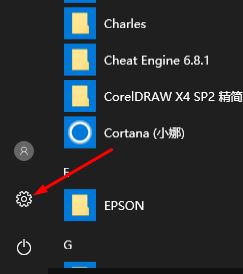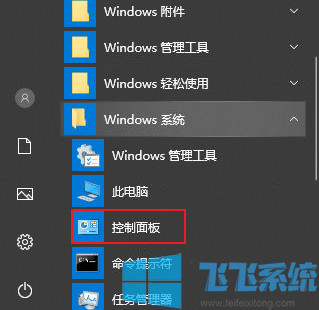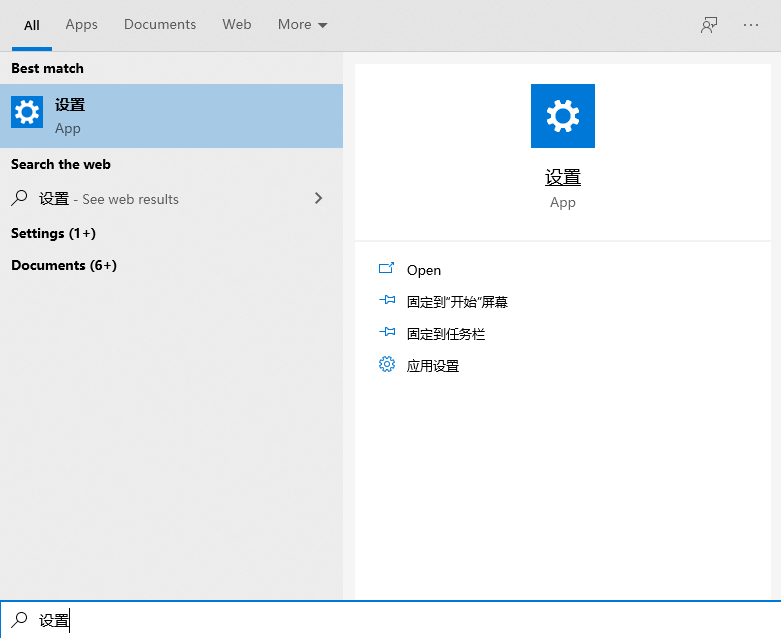- 编辑:飞飞系统
- 时间:2023-07-29
为了更好地保护电脑磁盘中的重要数据,一些Windows 10系统用户希望隐藏硬盘分区。那么这是如何运作的呢?会不会很复杂?接下来系统之家小编就给大家分享一下Windows 10系统隐藏硬盘分区的技巧。
有时候电脑上的某些分区不想被别人看到,那么可以考虑隐藏这些分区。当然网上已经有相关的经验帖子了,如下,但是操作太复杂,对于小白来说太大了,所以教大家一个简单的方法,只需要几个操作就可以隐藏win10硬盘分区。
Win10如何隐藏硬盘分区图解说明
右键单击“此电脑”,然后单击管理。
 Win10电脑图-1
Win10电脑图-1
展开窗口左侧树形列表中的本地用户和组,单击用户文件夹
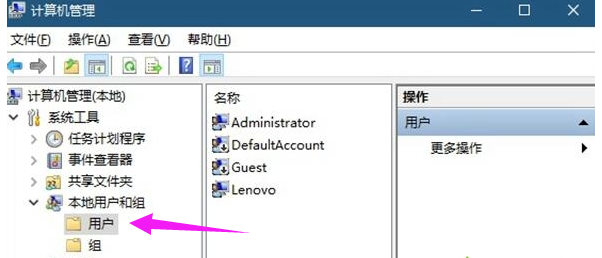 驱动器盘符计算机图-2
驱动器盘符计算机图-2
双击帐户列表中的管理员项,取消选中帐户禁用项,然后单击“确定”
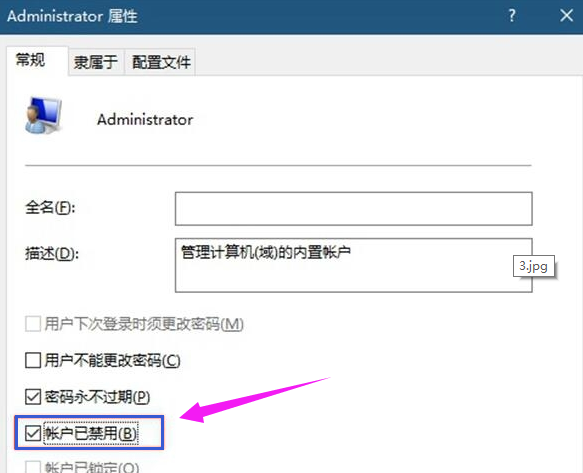 隐藏电脑图-3
隐藏电脑图-3
点击开始按钮,然后点击头像,可以看到Administrator项,点击它,就可以用Administrator账户登录Win10了。
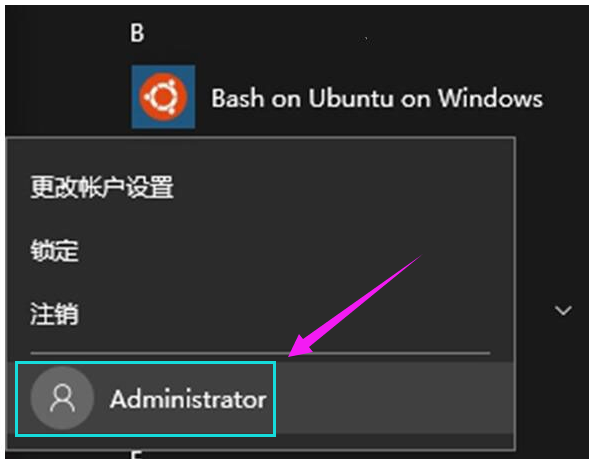 驱动器盘符计算机图-4
驱动器盘符计算机图-4
在搜索框中输入:regedit,搜索并打开。
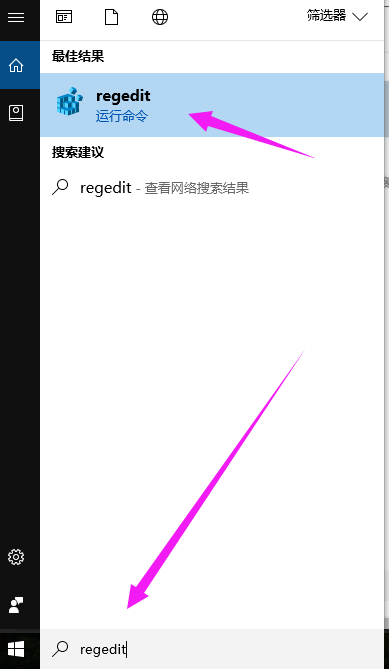 驱动器盘符计算机图-5
驱动器盘符计算机图-5
依次打开:\HKEY_LOCAL_MACHINE\SOFTWARE\Microsoft\Windows\CurrentVersion\Policies\Explorer\
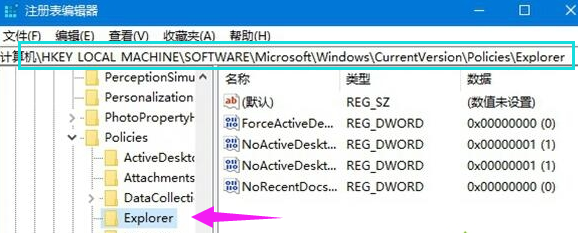 驱动器盘符计算机图-6
驱动器盘符计算机图-6
右键单击窗口右侧空白处,选择新建-新建DWORD(32位)值,并将值命名为:
无驱动器
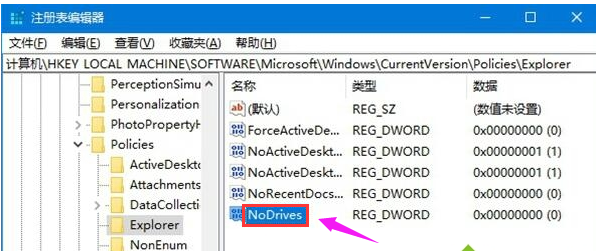 驱动器盘符计算机图-7
驱动器盘符计算机图-7
为了隐藏E盘,查表知道这个盘对应的值为16。
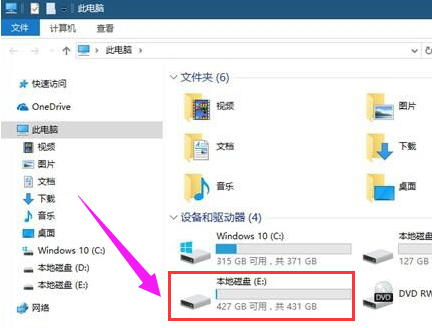 Win10电脑图-8
Win10电脑图-8
双击新创建的名为NoDrives 的DWOED(32 位)值,将值基数更改为十进制,然后将值数据设置为16。
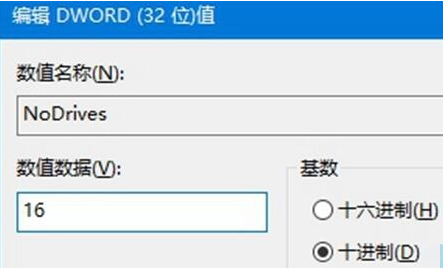 驱动器盘符计算机图-9
驱动器盘符计算机图-9
重启电脑后,打开这台电脑,E盘已经消失了
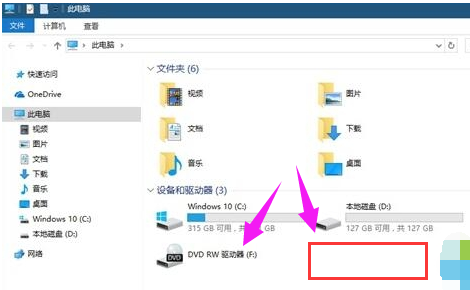 Win10电脑图-10
Win10电脑图-10
进入E盘很简单,在文件浏览器地址栏输入:E:\
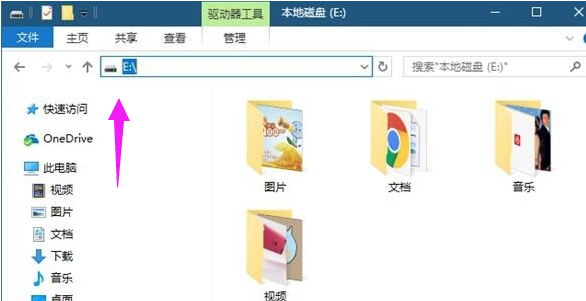 隐藏计算机图形-11
隐藏计算机图形-11
如何恢复
使用管理员帐户登录Win10。
在搜索框中搜索并打开regedit,找到以下位置:
\HKEY_LOCAL_MACHINE\SOFTWARE\Microsoft\Windows\CurrentVersion\Policies\Explorer\
找到名为NoDrives的DWORD(32位)值,双击该值,将其值数据更改为0,然后重新启动。
 驱动器盘符计算机图-12
驱动器盘符计算机图-12
以上就是Win10隐藏硬盘分区的操作步骤。